
Uzun zamandır iOS ile ilgili en sinir bozucu şeylerden biri, özellikle Ana Ekran için özelleştirilebilirliğin olmamasıydı. Ancak Apple, iOS 18 ile bu durumu değiştiriyor ve size iPhone’unuzun Ana Ekranını ruh halinize uyacak şekilde özelleştirme konusunda daha fazla özgürlük veriyor. Artık uygulama simgesi renklerini değiştirebilir, uygulamaları ekranda yeni yollarla düzenleyebilir ve çok daha fazlasını yapabilirsiniz.

Okumaya devam edin, size iOS 18’de iPhone Ana Ekranınızı nasıl özelleştireceğinizi göstereceğiz.
İOS 18’de iPhone’unuzun Ana Ekranını nasıl özelleştirebilirsiniz?
iOS 18 ile Apple nihayet uygulama simgelerini iPhone’unuzun Ana Ekranında istediğiniz yere yerleştirmenize olanak tanıyor. Ama hepsi bu değil. Ayrıca size uygulama simgelerinin görünümünü değiştirme ve hatta onlara biraz renk ekleme yeteneği de verir. Bu özelliklerin her birine tek tek bakalım.
İPhone Ana Ekranındaki uygulamalar nasıl yeniden düzenlenir?
Öncelikle iOS 18 ile artık tüm uygulamalarınızın en üstte hizalanmasına gerek yok. Tercihinize göre bunları Ana Ekranın herhangi bir yerine serbestçe yerleştirebilirsiniz. Özel bir duvar kağıdı kullanıyorsanız uygulama simgelerini uygun gördüğünüz yere yerleştirerek duvar kağıdının da güzel görünmesini sağlayabilirsiniz. İşte nasıl.
- Uygulamalar titremeye başlayana kadar iPhone Ana Ekranınızda boş bir alana dokunup basılı tutun.
- Tercihinize bağlı olarak uygulama simgelerini ekranın herhangi bir noktasına sürükleyin. Kolayca ulaşabilmek için bunları alt tarafa, temiz bir görünüm için yanlara veya duvar kağıdınızın havasına uyması için ortaya yerleştirin.
- Düzeni kaydetmek için uygulamaların yeniden düzenlenmesinden memnun olduğunuzda Bitti’ye dokunun.
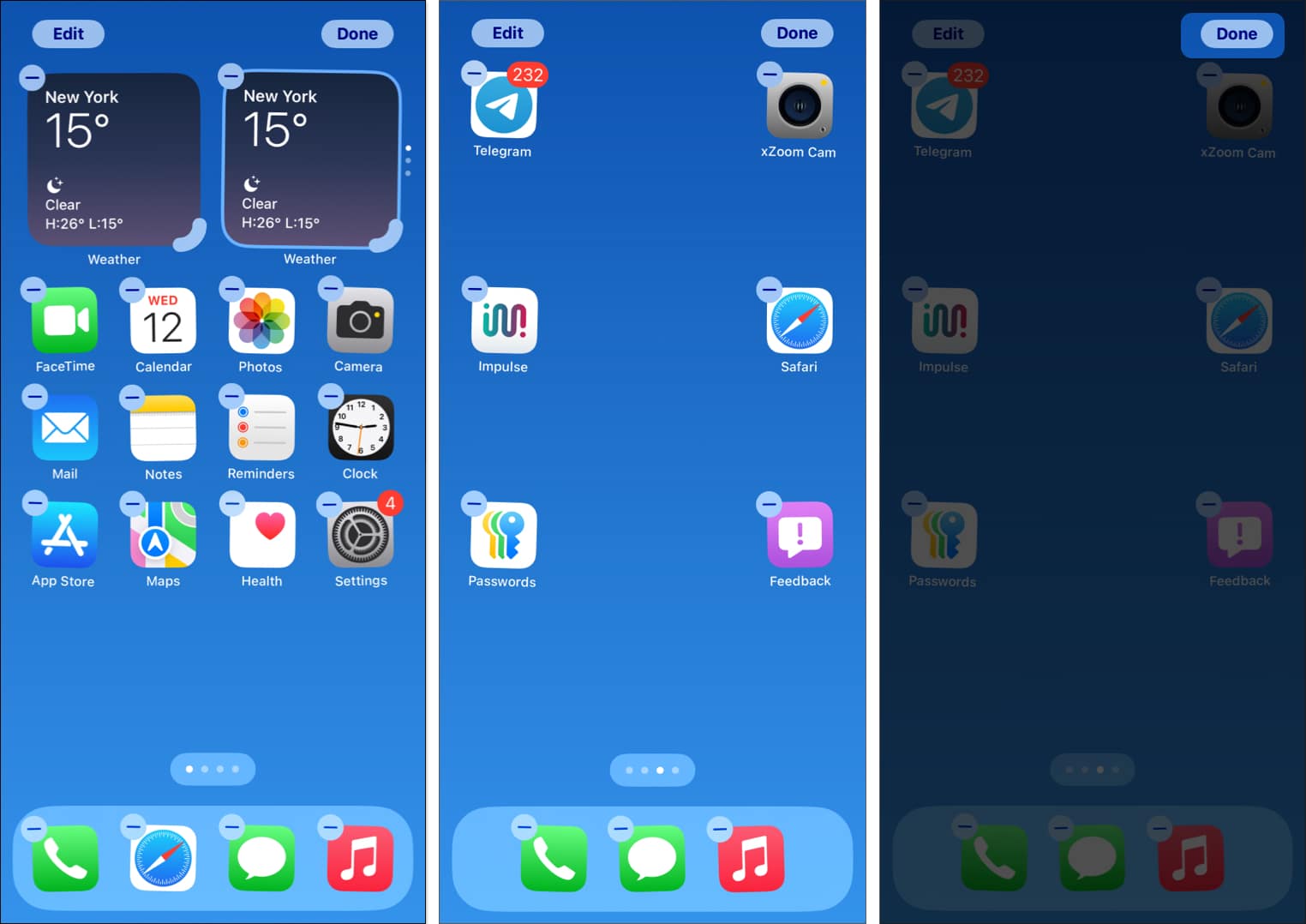
Artık tüm uygulama simgeleriniz tercih ettiğiniz noktada görünmelidir. Uygulama simgelerini yeniden düzenlemek istiyorsanız aynı adımları tekrarlayın.
İOS 18’de uygulama renkleri nasıl değiştirilir?
iOS 18, uygulama simgelerini Ana Ekranınızın herhangi bir yerine yerleştirmenize izin vermenin yanı sıra, size birkaç özelleştirme seçeneği de sunar. Bu, daha temiz bir Ana Ekran görünümü için duvar kağıdına uyacak özel bir renk tonu uygulamayı ve uygulama simgelerini gizlemeyi içerir. Bu seçenekleri nasıl kullanacağınız aşağıda açıklanmıştır:
- iPhone Ana Ekranınızda boş bir alana dokunup basılı tutarak uygulama simgelerini sallama moduna geçirin.
- Ekranın sol üst köşesindeki Düzenle düğmesine dokunun ve açılan seçenekler listesinden Özelleştir’i seçin.
- Artık tercih ettiğiniz uygulama simgesi boyutunu Küçük ve Büyük arasında seçebilirsiniz. Büyük simge boyutunun seçilmesi, simgenin altındaki uygulama adını kaldırır.
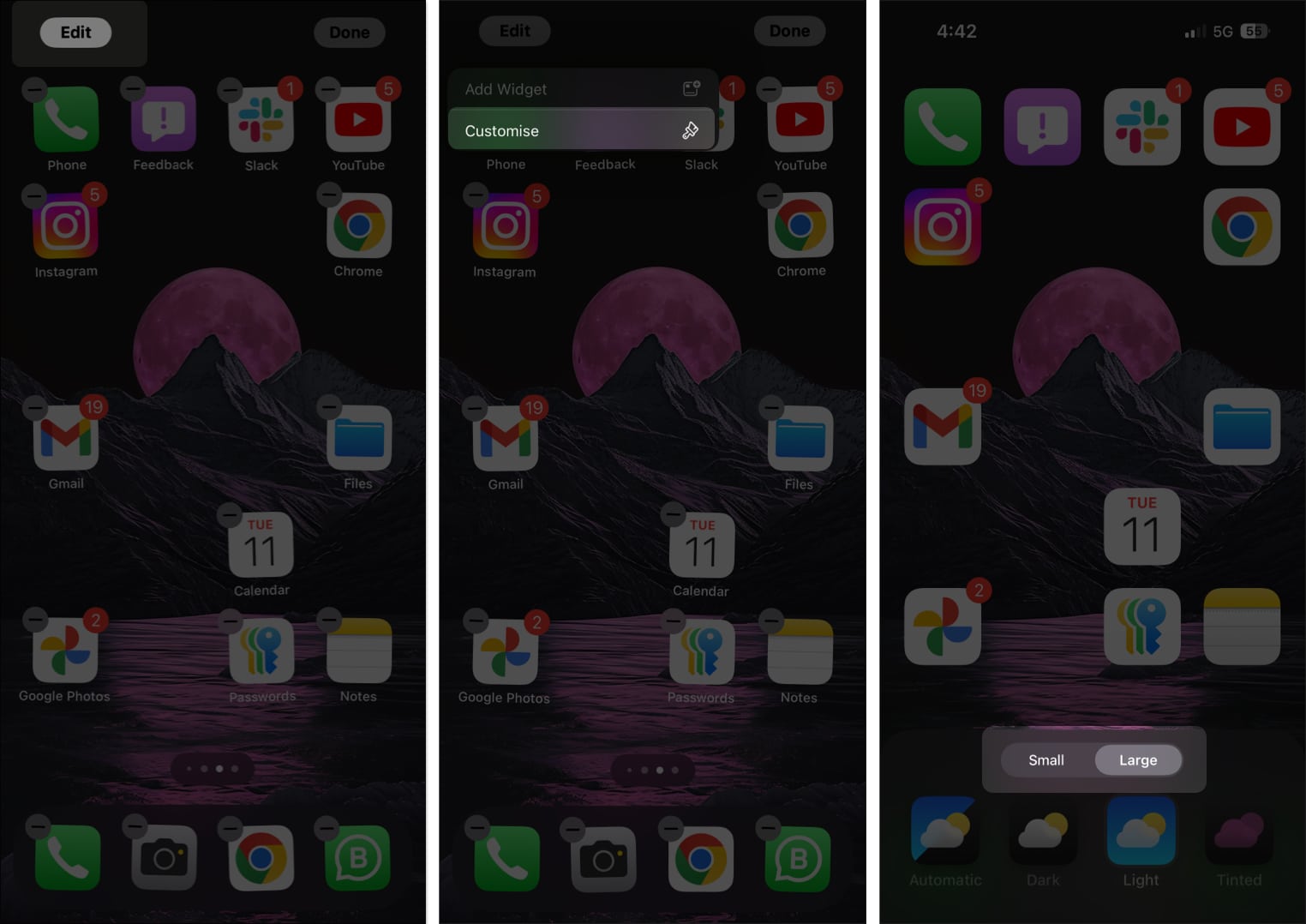
- Ayrıca Açık Modu veya Koyu Modu tercih etmenize bağlı olarak uygulama simgelerine bir tema da ekleyebilirsiniz. Alternatif olarak, Otomatik olarak ayarlayabilirsiniz; simgeler zaman geçtikçe kendiliğinden değişecektir.
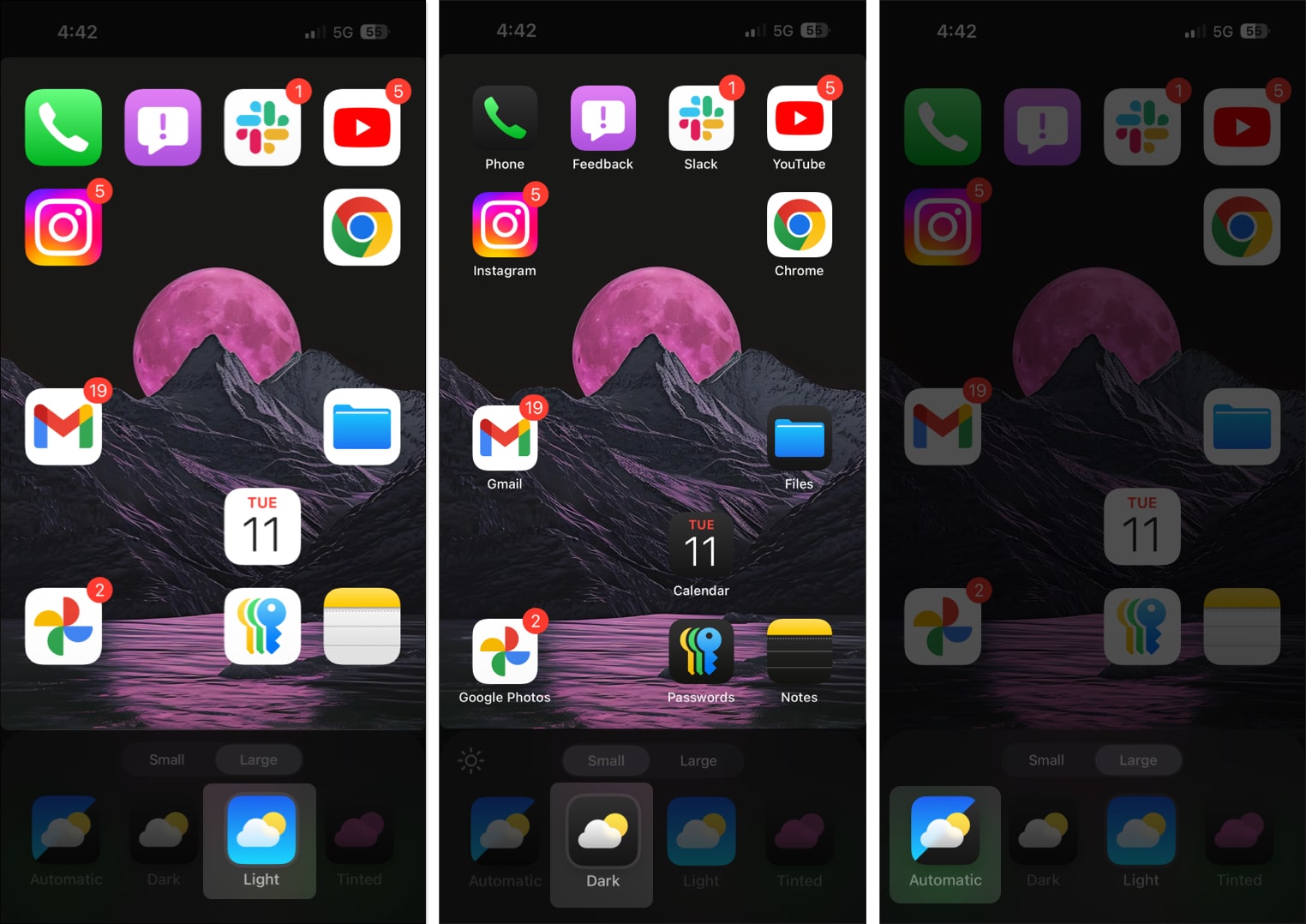
- Ayrıca iOS 18, uygulama simgelerine özel bir renk eklemenize de olanak tanır. Renkli’ye dokunun ve ardından istediğiniz rengi seçin. Yoğunluğunu altındaki çubuktan da ayarlayabilirsiniz.
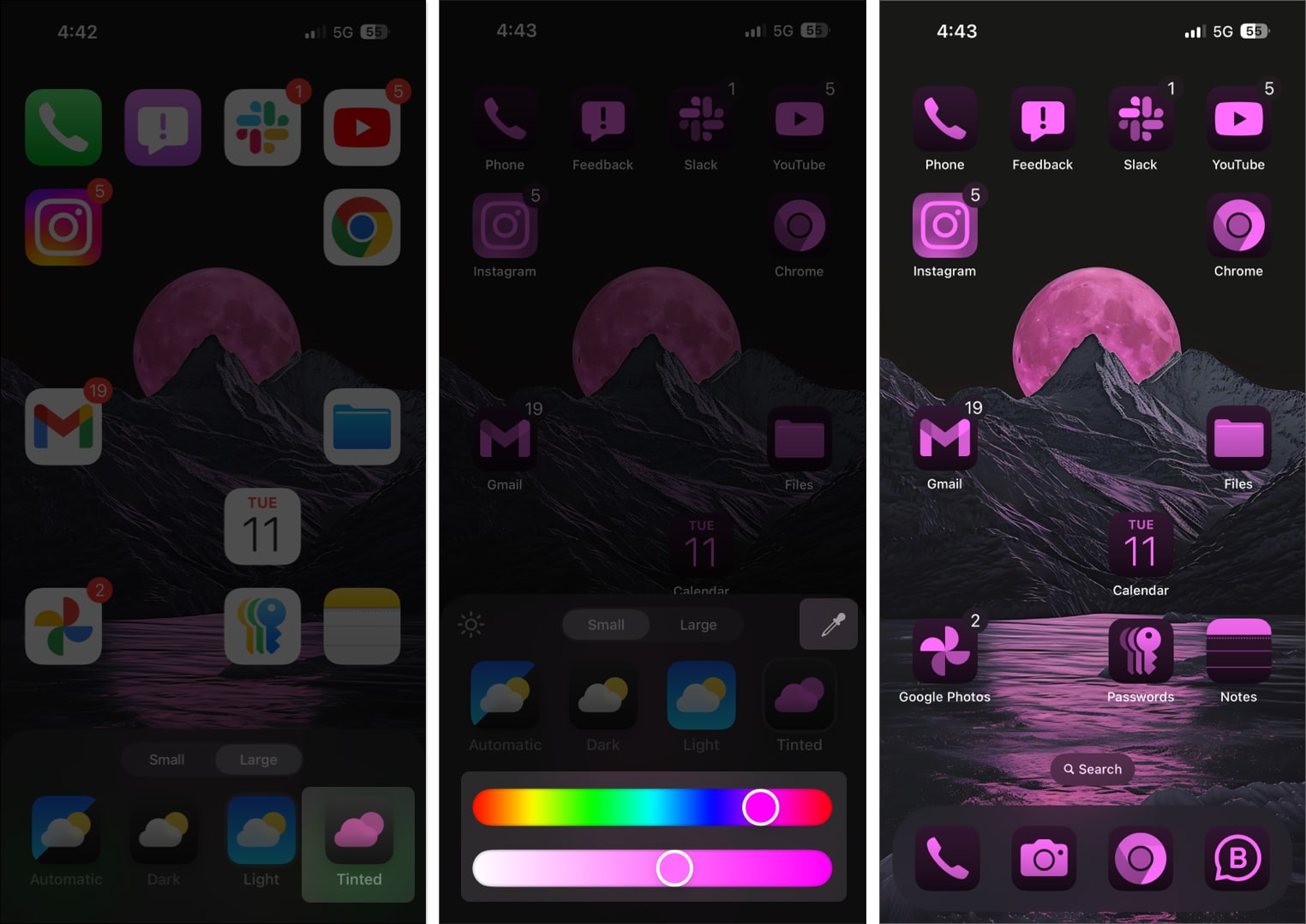
Özelleştirmeyi tamamladıktan sonra menüden çıkmak için Ana Ekranda herhangi bir yere dokunun. Değişiklikleriniz gerçek zamanlı olarak kaydedilecektir.
Video: iOS 18 Ana Ekran Özelleştirme – Kapsamlı Kılavuz
Mutlu kişiselleştirmeler…
Ana Ekranı özelleştirme özgürlüğü sunmak, iOS 18’de çok hoş karşılanan bir değişiklik. Ancak uygulama simgelerini yeniden düzenleme yeteneği harika olsa da Renkli renk şeması o kadar çekici değil; uygulama simgelerinin çoğu sonunda biraz farklı görünüyor garip ve genel sonuç pek çekici değil.
Şahsen, her simgeyi Tek Renkli ayarına dönüştürmek için Renkli seçeneğini kullanırken kendimi buldum, bu da OLED panellerinde daha iyi görünmesini sağlıyor. Peki ya sen? Aşağıdaki yorumlarda Renkli seçeneğini kullanacaksanız bize bildirin.
SSS
Evet, Ana Ekran düzeninizi varsayılan ayarlara döndürebilirsiniz. Ayarlar > Genel > iPhone’u Aktarın veya Sıfırlayın > Sıfırla seçeneğine gidin ve Ana Ekran Düzenini Sıfırla’ya dokunun.
Ne yazık ki iOS 18 hala özel simgeler ayarlamanın yerel bir yolunu sunmuyor. Ancak iPhone’unuzdaki uygulama simgelerini kolayca değiştirmek için Kısayolları kullanabilirsiniz.
Genelde hayır, olmayacak. Bazen iPhone’unuzun yeni simgelere alışması biraz zaman alabilir ve bu da kısa süreli kesintilere neden olabilir. Ancak her şey ayarlandıktan sonra iPhone’unuzun her zamanki gibi sorunsuz çalışması gerekir.
Devamını oku:
- İPhone uygulamalarını kilitleme ve gizleme
- iPhone ve iPad’de iMessage’da metin efektleri nasıl kullanılır?
- İPhone’da mesajlar nasıl planlanır
